Elementor Not Loadingエラーを解決する方法
公開: 2022-08-02Elementor は、500 万以上のアクティブ インストールを誇る最も一般的なページ ビルダーの 1 つです。 Elementorがロードされていないというエラーは、Webサイト内のコンテンツを編集しようとしているときによく発生します. Web サイト内のコンテンツを編集できなくなるため、このエラーは非常にイライラさせられます。
この記事では、このエラーの意味と、Web サイト内のエラーを解決するために実行できるさまざまなアプローチについて説明します。
目次
Elementor Not Loading エラーの意味
Elementor Not Loadingエラーを解決する方法
- エレメンターのアップデート
- テーマの競合を確認する
- プラグイン互換性テストを実行する
- PHP のバージョンを確認する
- 不十分な場合は WordPress のメモリ制限を増やす
- エディターの読み込み方法を変更する
結論
Elementor Not Loading エラーの意味
Elementor not loading エラーは基本的に、Elementor プラグインを使用して編集を実行しようとしている Web サイト ページ、投稿、またはその他の投稿タイプで Elementor ページ ビルダーを完全に読み込めないことを意味します。
このエラーは、Elementor を使用してサイトのコンテンツを編集しようとしたときに、何らかの理由でビルダーが完全に読み込まれていない場合に発生します。 これにより、特定の時点でビルダーが役に立たなくなり、コンテンツの編集が不可能になります。
エラーは、次のようなさまざまな形式で表示されることもあります。
i) 編集セクションはロードされますが、ウィジェット セクションはロードされません。 以下は、これのサンプル図です。
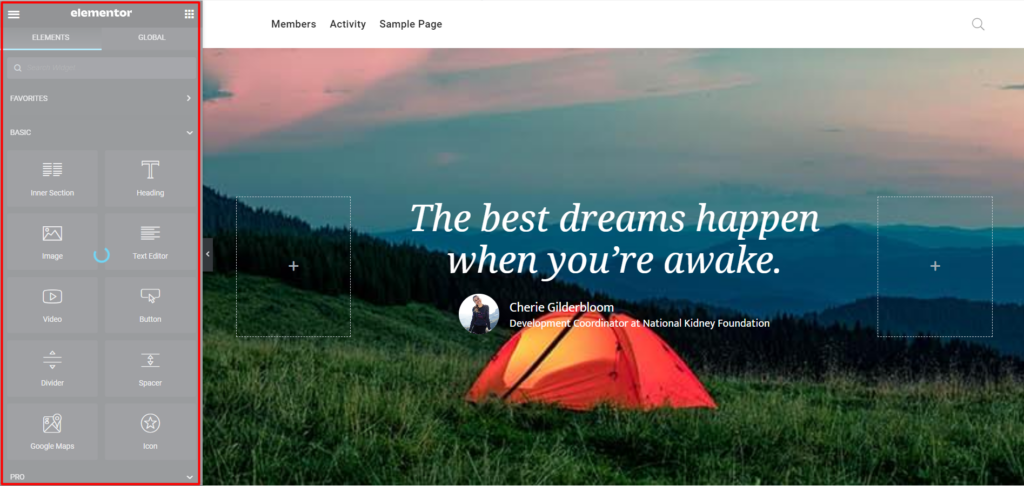
ii) Elementor プリローダーを含む空白の画面。 以下は、このサンプルです。
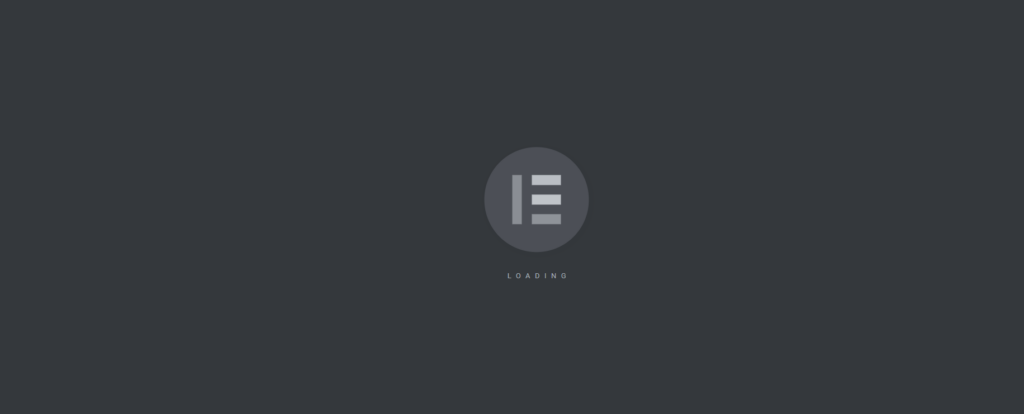
WordPress のメモリ制限が低い、サーバー要件が満たされていない、テーマの競合など、このエラーの原因となる可能性が高い理由はいくつかあります。
Elementor Not Loadingエラーを解決する方法
Elementorがロードされていないというエラーを解決するために適用できるアプローチはいくつかあります。 ここでは、これらのアプローチのいくつかと、Elementor の読み込みエラーが発生した場合に実行できるトラブルシューティングについて説明します。
エレメンターのアップデート
Elementor プラグインが最新でない場合、他のプラグイン、テーマ、または WordPress 自体と競合する可能性があります。
[ダッシュボード] > [更新]セクションから保留中の Elementor プラグインの更新があるかどうかを確認し、プラグイン セグメント内にリストされているかどうかを確認できます。

または、WordPress ダッシュボード内のプラグイン名の横にある [プラグイン] セクションから、保留中の更新があるかどうかを確認できます。 保留中の更新がある場合は、更新に関する通知が表示されます。 以下は、これに関するサンプルのスクリーンショットです。

したがって、保留中の更新通知を解決するには、プラグインを更新する必要があります。 また、Elementor Pro バージョンがインストールされている場合は、他のアドオンや最新の無料の Elementor バージョンとの競合を避けるために最新であることを確認してください。 使用する Elementor の無料バージョンとプロ バージョンの両方に互換性があるはずです。
テーマの競合を確認する
Elementor not loading エラーが発生する理由として、テーマも考えられます。 Elementor は一般的なページ ビルダーであり、かなりの数の WordPress テーマと互換性があるという事実にもかかわらず、ビルダーと互換性のないテーマがまだあります。 そのようなテーマを使用している可能性があります。
したがって、競合テストを実行することは、実行すべき重要なステップです。 これを行うには、次のことを実行する必要があります。
- WordPress ダッシュボード内の [外観] > [テーマ] セクションに移動し、Twenty Twenty One テーマや Elementor が推奨する「Hello Elementor」テーマなどのデフォルトの WordPress テーマを有効にします。
- Elementor not loading エラーが発生していた場所で発生するかどうかをテストします。
Elementor not loading エラーが発生しない場合は、元の WordPress テーマとの競合が存在することを意味します。 この場合、問題についてテーマ サポート チームまたは作成者に相談することをお勧めします。 または、Elementor と互換性のある別の WordPress テーマを選択することもできます。
プラグイン互換性テストを実行する
テーマと同様に、他のプラグインも Elementor との互換性の問題を引き起こす可能性があり、これにより Elementor ビルダーが読み込まれない可能性があります。 したがって、問題の原因となっているプラグインがあるかどうかを判断するために、プラグインの互換性テストを実行することが重要です。
サイトが稼働している場合にサイト ユーザーに不都合が生じないように、ステージング サイトで互換性テストを実行することをお勧めします。 このようなプラグインを使用してステージング サイトを簡単にセットアップできます: Wp Staging 。

ステージング サイトの準備ができたら、次の手順を実行して互換性テストの実行に進むことができます。
- Elementor プラグインと Elementor Pro プラグインを除くすべてのプラグインを無効にします。 配置されている可能性のある Elementor アドオン プラグインも無効にしてください。
- Elementor の読み込みの問題が解決されたかどうかをテストする
- 問題が解決した場合は、プラグインを 1 つずつ再アクティブ化し、各インスタンスのキャッシュをクリアして、問題の原因となっているプラグインを特定します。
問題の原因となっているプラグインを特定したら、それを無効にして問題についてプラグインの作成者に相談するか、同様の機能を提供する別のプラグインを選択することができます。
PHP のバージョンを確認する
Elementor では、PHP バージョン 7 以降の使用を推奨しています。 この要件が満たされていない場合、Elementor がロードされていないというエラーが発生する可能性があります。
PHP のバージョンが要件を満たしていることを確認するには、[ツール] > [サイト ヘルス] > [情報] に移動し、[サーバー] タブをクリックする必要があります。 「PHP バージョン」の行には、サイトが実行されている PHP のバージョンが表示されます。 以下は、これに関するサンプルのスクリーンショットです。
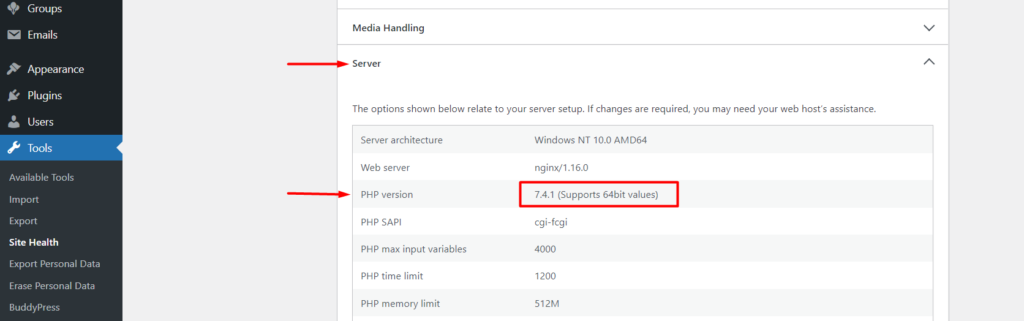
PHP のバージョンがバージョン 7 より前の場合は、ホストに相談して最新の PHP バージョンにアップグレードすることをお勧めします。
ホスティングが PHP バージョン 7 以降をサポートしていない場合は、別のホスティング プロバイダーに切り替えることが適切です。
不十分な場合は WordPress のメモリ制限を増やす
Elementor が適切に機能するには、少なくとも 128 MB のメモリ制限が必要ですが、推奨される制限は 256 MB です。
プラグインなどのサイトのコンポーネントがリソースを大量に使用する場合、メモリの枯渇が発生する可能性があります。 したがって、Web サイト内の設定メモリ制限が少なくとも 256 MB であることを確認することが適切です。
サイトの WordPress 環境内で設定されたメモリ制限を確認するには、Elementor > System Info の下にある WordPress ダッシュボードに移動し、「WordPress Environment」セクションで、「Memory limit: 」を以下に示します。
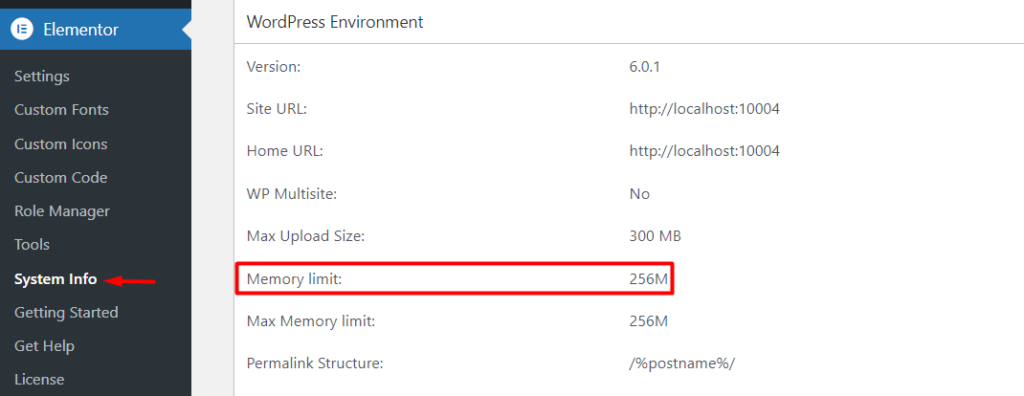
または、PHP バージョンと同様に、[ツール] > [サイトの健全性] > [情報] からこれを見つけることができ、[サーバー] セクションで [PHP メモリ制限] の値を確認できます。 以下は、これに関するスクリーンショットです。
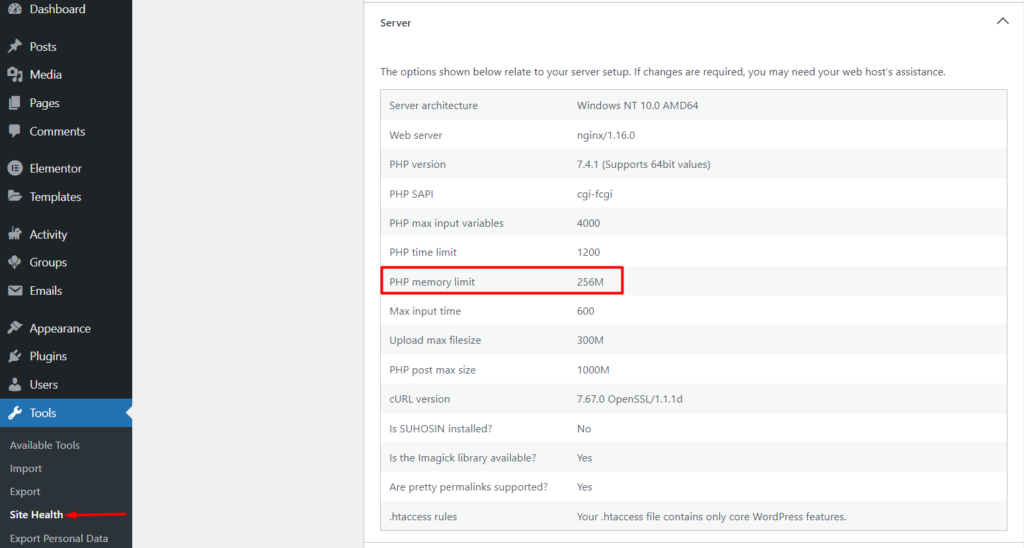
設定されたメモリ制限値が要件よりも小さい場合は、次の手順を実行して値を増やすことができます。
- Filezilla などの FTP ソフトウェアを使用して、FTP 経由でサイト ファイルにアクセスします。
- WordPress ファイルを含むサイトのルート フォルダーに移動します。多くの場合、public_html または www という名前が付けられます。
- wp-config.php ファイルが見つかるまで、ルート WordPress ファイルのリストを下にスクロールします。
- wp-config.php ファイルの編集を選択し、次のコード行の直前で次のように指定します。 幸せな出版。 */ 、以下のコードを追加します。
define('WP_MEMORY_LIMIT', '256M');- 変更を保存します
これが完了したら、読み込みエラーが解決したかどうかを確認します。 ホストがサポートしている場合は、メモリ制限を 512 MB などのより高い値に調整することもできます。
上記の変更を実行する際に問題が発生した場合、または実行した変更が [ツール] > [サイトの健全性] > [情報] > [サーバー] セクションに反映されない場合は、ホストに相談してさらに支援を受けることが適切です。
エディターの読み込み方法を変更する
場合によっては、サーバー構成が、Web サイト内で Elementor が読み込まれないというエラーの原因になることもあります。
Elementor には、これらの競合を回避するためにエディターのロード方法を変更するオプションが用意されています。 このオプションは、WordPress ダッシュボードの Elementor > Settings > Advanced > Switch Editor Loader Method で有効にし、「有効にする」に設定します。 以下は、これに関するスクリーンショットです。
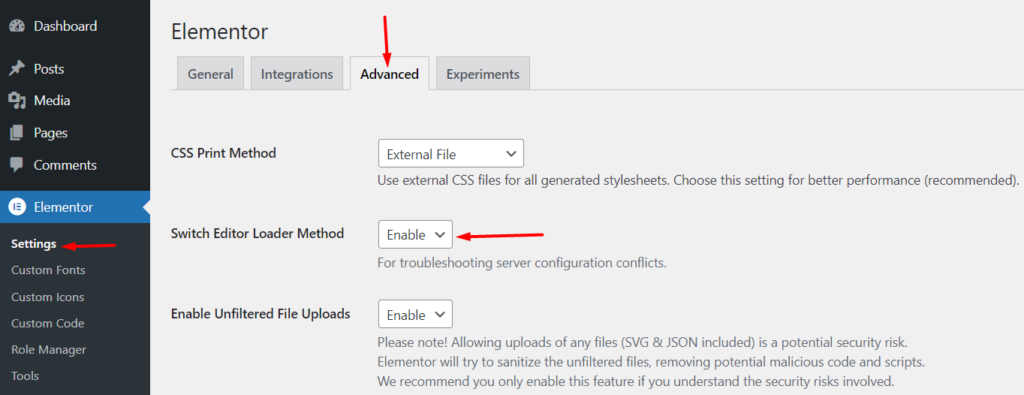
これが完了したら、変更を保存して、エラーが解決したかどうかを確認してください。
結論
アクティブな Elementor ユーザーとして、サイトを編集しているときに、ある時点で Elementor が読み込まれていないというエラーが発生することがあります。 このエラーは、この記事で強調されているように、さまざまな理由で発生する可能性があります。 ただし、ここで説明したこのエラーを解決するためのさまざまなアプローチが、このエラーに遭遇した場合に役立つことを願っています.
ご質問やご意見がございましたら、下のコメント セクションからお気軽にお寄せください。
